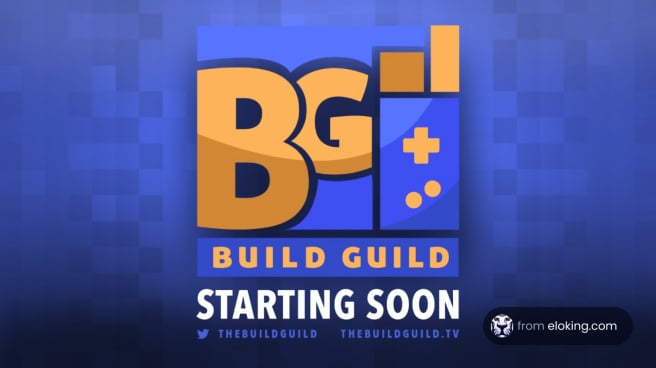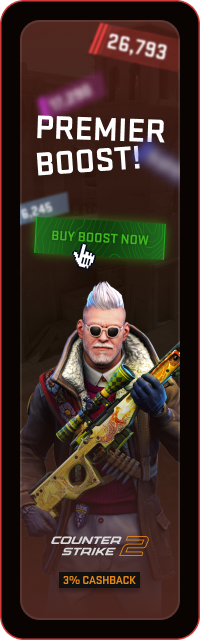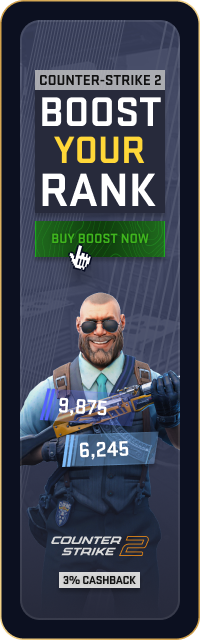CS:GOは一貫して最も人気のあるFPSゲームの一つ、あるいは最も人気のあるゲームです。しかし、人気があるということは競争も激しく、プレイヤーは常に対抗相手に対して取れるあらゆる優位性を求めています。もちろん、これには最高の起動オプションから得られる些細な利点も含まれます。
さて、2023年に最高と言えるCS:GOの起動オプションはいくつかあります。その理由は、さまざまな起動オプションの設定がさまざまな機能を果たすからです。したがって、私たちはゲームで使うべき最高の起動オプションの設定をいくつか紹介します。これらの起動オプションが何をするのか、どのように役立つのかについても説明します。
従って、自分にぴったりの起動オプションを探していたなら、これ以上探さなくてもいいです。私たちはすべて揃えています。
CS:GOの起動オプションとは何か?

起動オプションとは、ゲームがスタートするときの技術的な設定、例えば最大FPSやオフラインマッチのティックレートなどを指します。これらの設定は一度入力するだけで、Valveのゲームを起動するたびに適用されます。基本的に、起動オプションは、ゲームの動作や見かけに影響を与えるさまざまな設定を変更することができます。このオプションは、Steamのようなプラットフォームを通じてゲームの起動パラメータに追加されます。
CSGOで起動オプションを設定するにはどうすればいいですか?

具体的な起動オプションについて詳しく説明する前に、CS:GOでそれらを設定する方法を簡単に説明しましょう。CSGOで起動オプションを設定するには:
- まず、コンピュータ上でSteamクライアントを起動します。
- 次に、Steamウィンドウの上部にある「ライブラリ」タブをクリックします。
- ゲームのリストからCounter-Strike: Global Offensiveを見つけて右クリックします。
- ドロップダウンメニューから、「プロパティ」を選択します。
- プロパティウィンドウで、「起動オプションを設定」ボタンをクリックします。
- 起動オプションフィールドに、使用したいコマンドラインパラメーターを追加します。各コマンドはスペースで区切ります。
- 必要な起動オプションを追加し終えたら、変更を適用してプロパティウィンドウを閉じるために「OK」をクリックします。
非常に重要なことを一つ覚えておくべきですが、その起動コマンドを間違って入力すると問題が発生する可能性があります。このようなことが起こらないようにするために、強くお勧めしますが、ここから起動オプションのコードを単にコピーペーストすることです。
CSGOでの最優先起動オプション
要点を押さえるという意味でも、以下の表ではCSGOでの最優先起動オプション10選について説明します。また、その起動オプションが何をするのかについてもコードの隣に情報があります。
-novid | このコマンドは、CS:GOの起動時に表示されるイントロビデオを無効にし、直接ゲームに移ることができます。 |
-tickrate 128 | よくコミュニティサーバーで128ティックレートのゲームをプレイする場合、このコマンドでゲームのティックレートを設定して滑らかなゲームプレイを実現します。 |
-high | これは、Windowsのタスクマネージャーでゲームの優先度を「高」に設定し、CS:GOのパフォーマンス向上のために可能性としてシステムリソースをより多く割り当てる設定です。 |
-freq [monitor refresh rate] | "[monitor refresh rate]"をモニターの実際のリフレッシュレートに置き換えてください(例:-freq 144)。 このコマンドは、CS:GOが指定のリフレッシュレートで動作することを保証します。 |
-nod3d9ex | Direct3D 9Exの使用を無効にし、Alt-Tabの遅延を軽減することができます。 |
-nojoy | ジョイスティックやコントローラーを使わない場合、このコマンドはジョイスティックサポートを無効にし、システムリソースを解放する可能性があります。 |
-threads [number] | CS:GOが使用するべきCPUスレッドの数を指定します。 このオプションは慎重に設定してください。設定を高すぎると性能に問題が生じる可能性があります。 |
-console | ゲームが起動したときに自動的にゲーム内コンソールを開きます。 |
-language [language code] | ゲームの言語を設定することができます。"[language code]"を適切な言語コードに置き換えてください(例:-language french)。 |
-nod3d9ex1 | -nod3d9exと同様に、このコマンドはDirect3D 9Exの使用を無効にしますが、異なるモードで動作します。どちらのコマンドがあなたにとって効果的か試してみてください。 |
最良の起動オプションの選び方

最良のCS:GO起動オプションを選ぶためには、その効果を理解し、それを自分の具体的なセットアップに当てはめることが必要です。これらの起動オプションはあなたのゲームプレイの経験に大きく影響を与えるので、適切な選択をするための情報が必要です。
まず、システムのハードウェアとソフトウェアの構成を考慮してください。一部の起動オプションは、「-tickrate 128」など、ティックレートの高いサーバーでのゲームプレイを向上させることがあります。このようなサーバーで頻繁にプレイする場合、このオプションは有益かもしれません。一方、古いシステムを使っている場合、"-high"のようなオプションはCS:GOへのリソースの割り当てを増やす可能性があり、パフォーマンスを向上させる可能性があります。
モニターの能力を評価します。「-freq [monitor refresh rate]」オプションは、CS:GOがモニターのリフレッシュレートで動作することを保証し、視覚のスムーズさを促進します。モニターのリフレッシュレートが不明な場合、この情報は通常、その仕様で見つけることができます。
特定のニーズに対応します。Alt-Tabによって遅延が生じる場合、「-nod3d9ex」がこの問題を緩和する役割があります。同様に、ジョイスティックやコントローラーを使わない場合、「-nojoy」がリソースを解放する可能性があります。ゲーム内のコンソールを頻繁に使ってコミュニケーションを取る人たちは、「-console」が自動的にそれを開くので、体験をスムーズにします。
次は何ですか?
Counter-Strikeについて新たに何か学んだのであれば、ゲームを始めて上達する時が来たのかもしれませんね。私たちはあなたを支援します!
すぐにEloking CS2 Boostを購入してください
あなたが受けるべきランクでプレイを始めましょう!
あるいは、私たちのDiscordサーバーに参加して、さまざまなギフトをゲットできます!
今すぐカウンターストライクブーストを購入